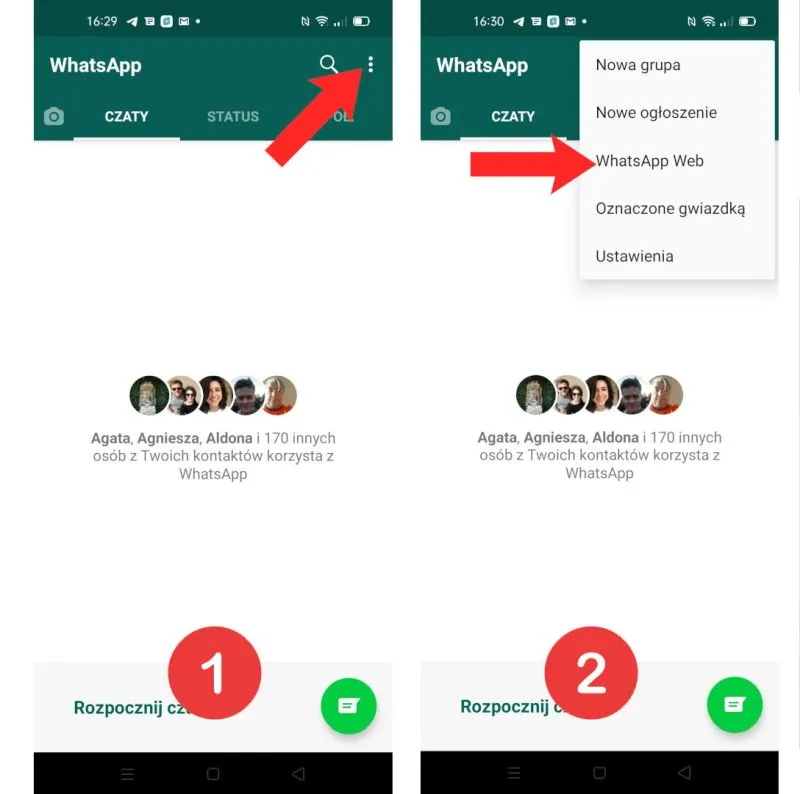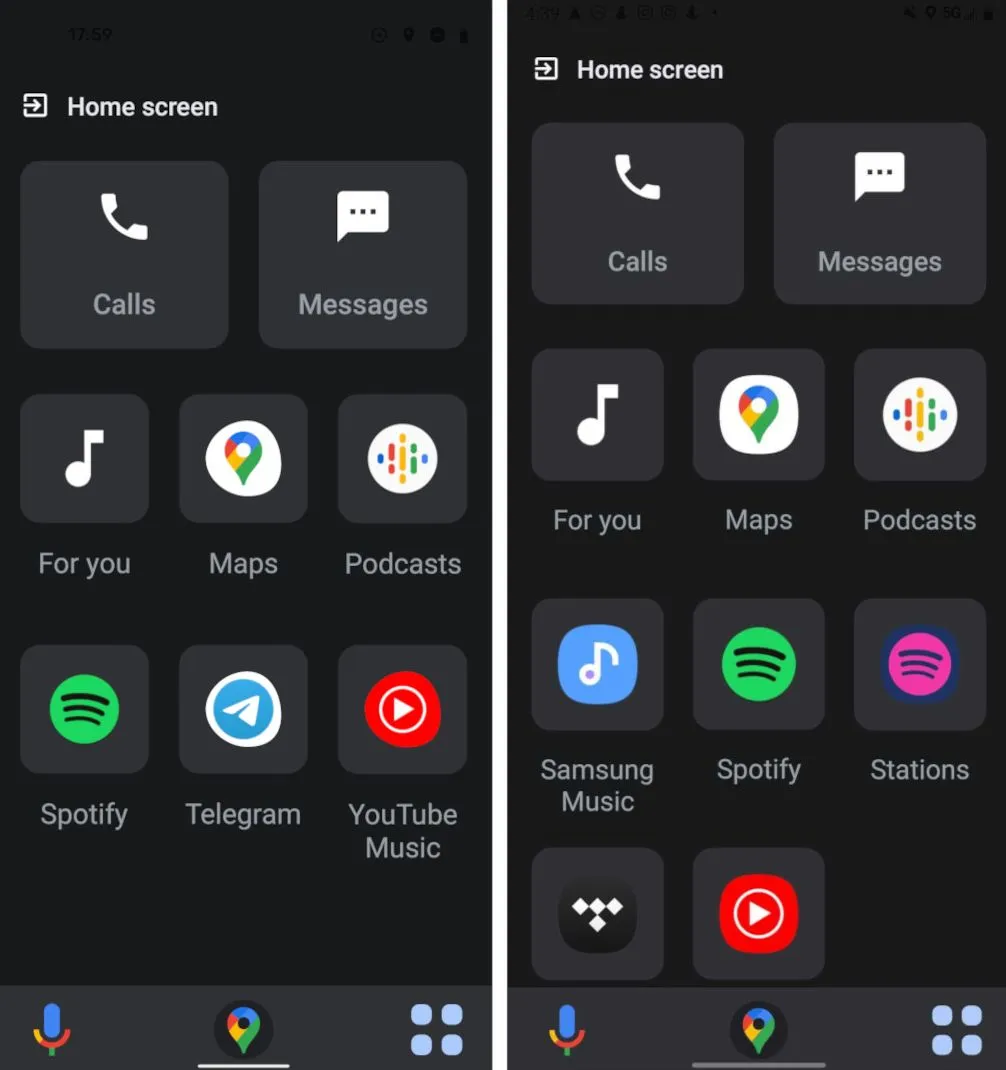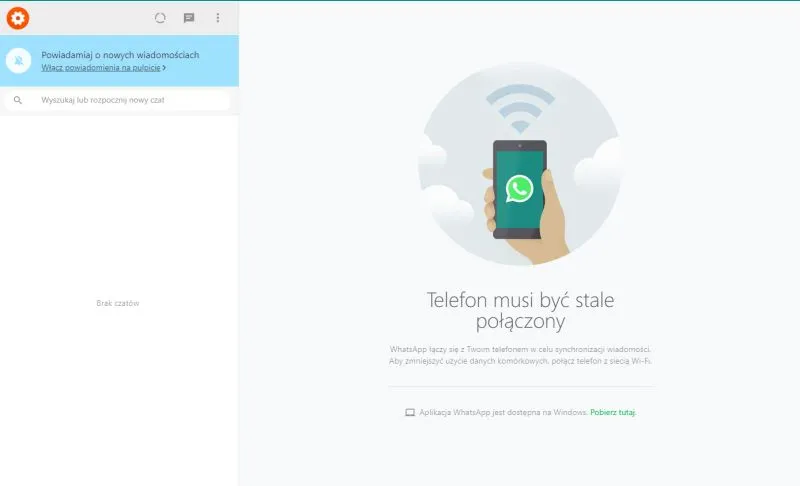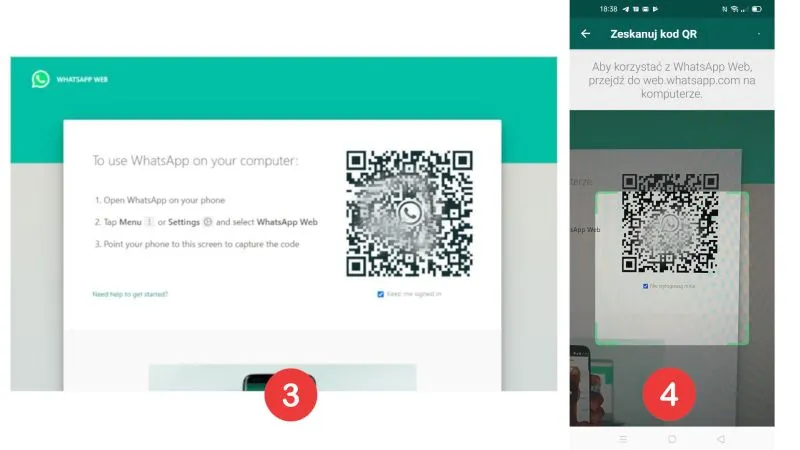Jakie są zalety tego rozwiązania? Użytkownicy doceniają przede wszystkim wygodę korzystania. Przy okazji warto wspomnieć, że nasze dane będą podlegać ciągłej synchronizacji, co oznacza, że np. po usunięciu danej wiadomości na laptopie, nie będzie ona dostępna z pozycji smartfona.
WhatsApp zasadniczo oferuje nam dwie możliwości: albo skorzystamy z wersji webowej lub po prostu zainstalujemy aplikację na naszym systemie. W tym poradniku pokażemy oba sposoby, zaczynając od tego pierwszego.
WhatsApp w przeglądarce
Żeby zacząć korzystać z wersji przeglądarkowej, wejdź na web.whatsapp.com. Na smartfonie uruchom aplikację WhatsApp i pacnij przycisk menu umieszczony w prawym górnym rogu, a następnie z listy wybierz WhatsApp Web.
Teraz wystarczy zeskanować wyświetlany na ekranie monitora kod QR i gotowe.
Powinen przywitać nas inerfejs komunikatora. Jeżeli coś poszło nie tak, upewnij się, że oba urządzenia podłączone są do tej samej sieci Wi-Fi.
Aplikacja WhatsApp
Jeżeli chcemy korzystać z aplikacji desktopowej, w pierwszej kolejności musimy pobrać plik instalacyjny na dysk komputera oraz rozpakować go. W naszej bazie dostępna są wersje na zaróno na Windowsa, jak i MacOS-a.
Kolejnym krokiem jest uruchomienie aplikacji na naszym smartfonie, następnie wchodzimy w menu (prawy górny róg) oraz z listy wybieramy opcję WhatsApp Web.
Podobnie jak w przypadku wersji przeglądarkowej teraz wystarczy zeskanować kod QR.
Jeżeli wszystko poszło zgodnie z planem, na swoich ekranach powinniście zoabczycz okno jak poniżej.
Obie wersje są bardzo do siebie zbliżone: możemy m.in. wysyłać zdjęcia, dokumenty, a także udostępniać kontakty. Dostępne są też wiadomości głosowe. W przeciwieństwie do aplikacji mobilnej nie udostępnimy jednak naszej lokalizacji.
Która wersji jest lepsza? Różnice pomiędzy nimi są naprawdę bardzo subtelne, natomiast przyznać trzeba, że aplikacja zużywa nieco mniej RAM-u, pozwala także na korzystanie z większej ilości skrótów klawiszowych. Udanego klikania!